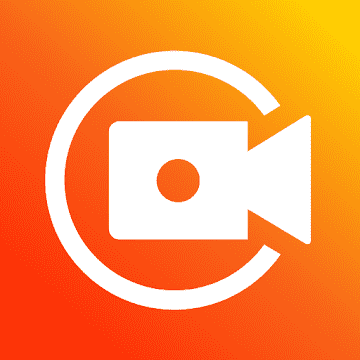
xrecorder录屏大师是一款便捷好用的录屏工具,打开就能录制各种手机上的内容,内置了丰富的录制以及编辑工具供用户们自由地使用,录制时的画质、帧率等都能根据自己的喜好去自由选择,不论是高清流畅的录制还是压缩内容都能实现,在xrecorder录屏大师里轻松获取多样的录制视频。
xrecorder录屏大师是一款功能非常强大且专业的手机录屏软件,功能非常的全面,除了有基础的录屏功能之外,还有视频剪辑、P图、无水印录屏等等功能,可以满足不同用户多样化的录屏需求。
1、目前,它已支持所有场景的视频录制
2、无水印录屏,清晰无遮挡的视频和截屏
3、录制时随时暂停、恢复录制,轻松操作
4、悬浮窗:一键录屏截屏,就是怎么简单
5、你可以轻松录制精彩的游戏画面,边玩边录
6、支持多样化的视频参数设置,满足您的各种需要
7、自由设置倒计时时间,告别手忙脚乱,一切由你定制
8、支持一键分享视频到社交平台
1、首先我们需要在设置界面,找到录制音频选项,点击打开音频管理界面。
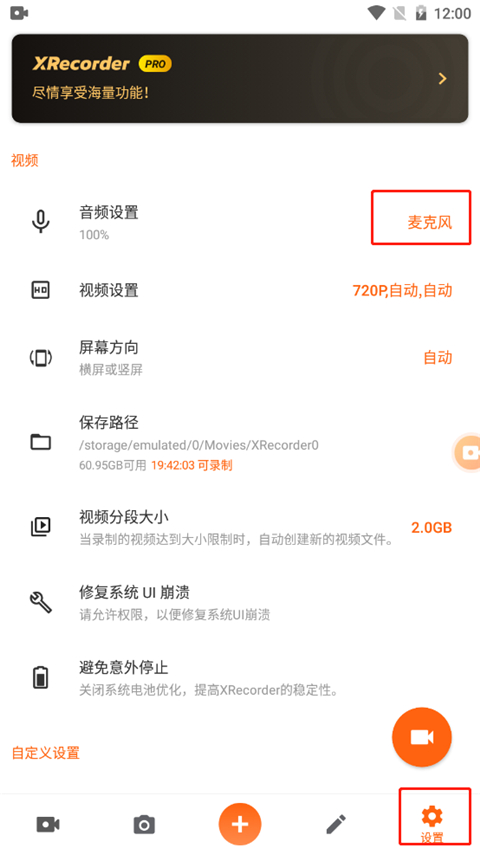
2、然后在音频设置中,点击选择内置音频即可;
ps:内录功能只支持安卓10及以上版本。 如果您没有看到该选项请尝试更新安卓系统版本。
某些软件会自行禁用内录功能。
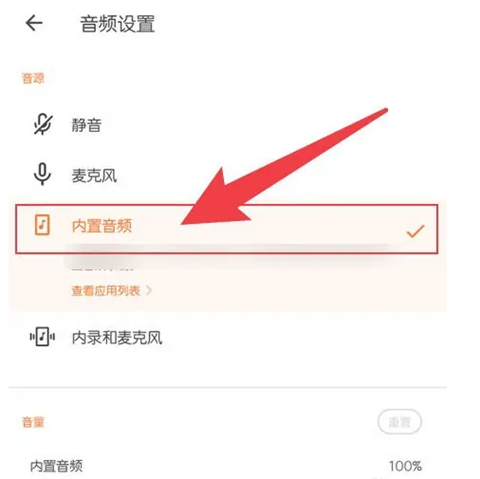
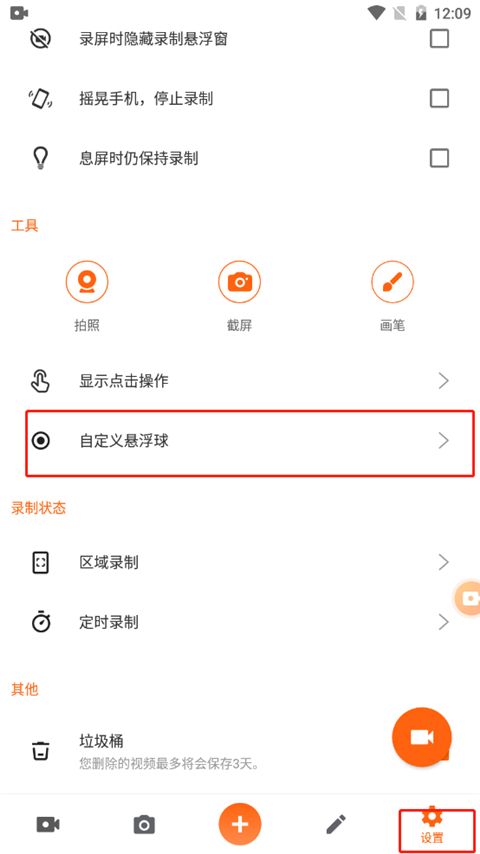
2、然后点击录屏时隐藏录制悬浮窗即可。
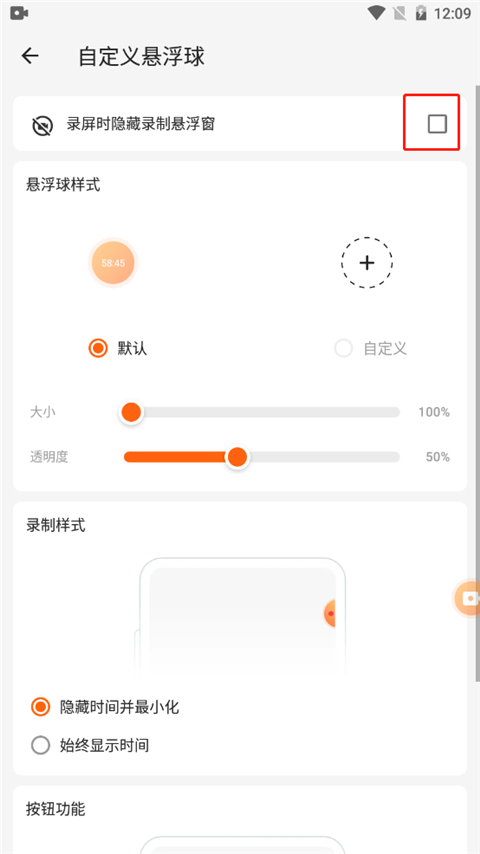
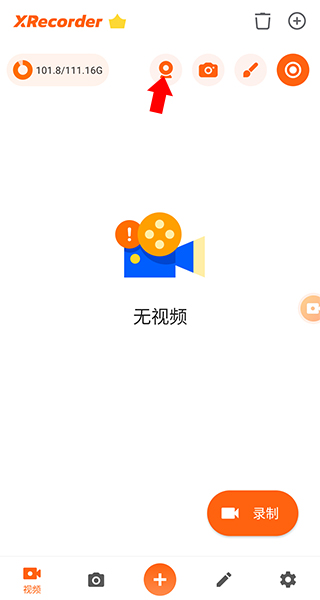
2、接着给予摄像头权限,就可看到我们屏幕上出现了摄像头小窗
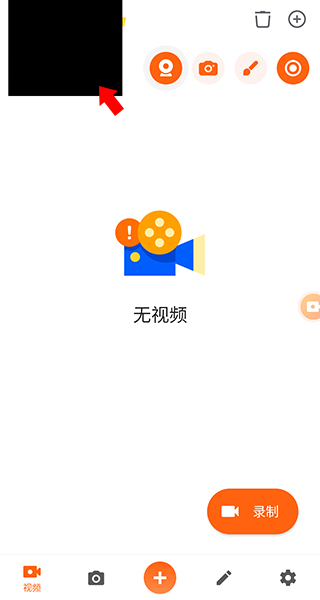
3、点击摄像头小窗后再点击左上角齿轮按钮即可设置小窗的形状以及滤镜,点击左下角按钮即可切换前/后置摄像头
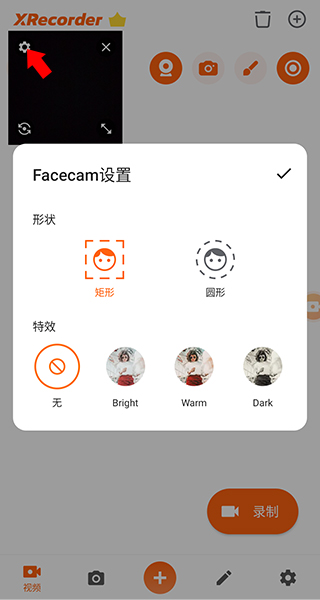
1、如何用耳机录制声音?
Android 10及以上:如果您需要录制该设备的音频,您可以将音频源切换到内置音频。
如果您需要同时录制您的声音及该设备的音频,您可以将录制音频源切换为内录和麦克风。
Android 9及以下如果您想同时录制您的声音及设备的音频,您需要拔下或取下耳麦/耳机。
2、为什么我录制的视频没有声音?
-请确保音频源选项没有被设置为“静音”
音频源:麦克风
-如果有另一个应用程序在使用麦克风,音频录制则可能无法使用。(一些游戏和视频通话软件需要连接麦克风,比如 ZoomGoogle Meet, WhatsApp, PUBG,Free Fire,等等。)
-如果您在使用其他应用时不需要说话,请尝试禁用应用权限中麦克风权限。
-请确保在屏幕录制过程中您的手没有遮挡住麦克风。
音频源:手机内部声音
-内录功能只支持安卓10及以上版本。如果您没有看到该选项请尝试更新安卓系统版本。
3、为什么我的音频 & 视频 不同步?
因为屏幕录制是一个CPU 密集型进程,所以如果您在录制过程中运行了大量互斥的应用程序和进程,音频和视频画面可能会不连续。
请尝试关闭在后台运行的其他无关应用程序,并降低您的录制分辨率来解决这个问题。
4、在分享后,为什么我视频的质量变差了?
平台可能会压缩图像质量。您可以手动发送原始文件来确保视频质量。
5、我的屏幕为什么在录制过程中冻结了?
-如果您在其他应用中使用麦克风说话或与人交流,则可能会出现此问题。您可以将您的录制模式切换为"内置音频或停止在其他应用程序中使用麦克风功能。
-在后台关闭其他无关应用,只保留 XRecorder 和您需要录制的应用。
-在系统设置中给相机应用清除缓存和数据。
xrecorder录屏大师里的操作简单轻松,内置的编辑工具让大家可以完成从录制到二次剪辑的全过程,节省大家迁移数据的麻烦,有需要就快来下载吧。